Social Media vanaf de Commandolijn, deel 3: Tumblr, Flickr en YouTube
Dit artikel maakt deel uit van de Social Media from Command Line-serie:
- Sociale media vanaf de commandoregel, deel 1: Facebook en Twitter
- Sociale media vanaf de commandoregel, deel 2: Google
- Social Media vanaf de Commandolijn, deel 3: Tumblr, Flickr en YouTube
In de eerste aflevering van deze serie artikelen hebben we de basisbeginselen geleerd voor het beheren van uw Facebook- en Twitter-accounts vanaf de opdrachtregel. In de tweede aflevering hebben we u geïntroduceerd bij GoogleCL voor het beheren van uw Google-services. Deze keer gaan we praten over enkele tekstmodustoepassingen voor Tumblr, Flickr en YouTube.
tumblr
Hoewel er meer dan één command-line Tumblr-client bestaat, is degene die ik aanbeveel een Ruby-juweeltje genaamd Tumblr-rb. Het is de enige die ik ken die YAML Is not Markup Language (YAML) ondersteunt, wat een schone, voor de mens leesbare manier is om documenten te formatteren.
Installatie
U moet eerst Ruby en RubyGems installeren. Zodra dat uit de weg is, kun je Tumblr-rb met een enkele opdracht pakken:
gem installeer tumblr-rb
Sluit nu de edelsteen aan, zodat u deze kunt gebruiken zonder telkens het volledige bestandspad uit te typen:
sudo ln -s ~ / .gem / ruby / 1.8 / bin / tumblr / usr / bin / tumblr
Ten slotte zijn er een aantal stappen nodig om Tumblr-rb toestemming te geven om toegang te krijgen tot uw Tumblr-account. U moet eerst een Tumblr-applicatie registreren; je kunt het alles noemen wat je wilt. Het belangrijkste is om de OAuth-gebruikerssleutel en de geheime sleutel te krijgen. Zodra je die hebt, voer je uit:
tumblr autoriseren
U wordt naar een pagina geleid die er als volgt uitziet:

Voer uw inloggegevens in en wacht op het succesbericht. Nu kunt u Tumblr-rb gebruiken.
Gebruik
Tumblr-rb heeft een online handleiding en een aantal meer ontwikkelaar-georiënteerde documentatie. Hier is een snel overzicht van enkele van de opdrachten die u kunt uitvoeren:
- Maak een tekstbericht:
tumblr post my-formatted-post.txt
- Post een URL en plaats deze in je wachtrij:
tumblr post -q http://maketecheasier.com
- Een multimediabestand (afbeelding, audio of video) plaatsen en opslaan als een concept:
tumblr post -d my-new-song.wav
- Tekst plaatsen van STDIN:
tumblr bericht "Ik post naar Tumblr vanuit mijn Raspberry Pi!"
- Post vanuit STDIN met een YAML-bestand:
cat data.yaml pretty-post.txt | tumblr --host = myblawg.tumblr.com
U kunt metagegevens aan uw berichten toevoegen door YAML-hoofdzaken op te nemen. Hier is een voorbeeld:

Flickr
Uploadr.py is een eenvoudige Flickr-client geschreven in Python. Hiermee kunt u afbeeldingsbestanden van een lokale map uploaden naar uw Flickr-account.
Installatie
Allereerst heb je Python 2 nodig. *. Download nu de nieuwste Uploadr.py-bronnen van GitHub:
git clone https://github.com/ept/uploadr.py.git
Voordat u doorgaat, logt u in op deze Flickr-pagina in uw browser om een API-sleutel te krijgen. Klik op 'Een niet-commerciële sleutel aanvragen'.

Vul de applicatie in met elke gewenste naam en beschrijving en ga akkoord met de voorwaarden onderaan. Zodra u uw aanvraag indient, krijgt u een sleutel en een geheim. Voeg deze regels toe aan uw "~ / .bashrc", waarbij "[key]" en "[secret]" op de juiste manier worden vervangen, zodat uw systeem ze onthoudt van de ene sessie naar de volgende:
exporteren FLICKR_UPLOADR_PY_API_KEY = '[key]' exporteren FLICKR_UPLOADR_PY_SECRET = '[geheim]'
Start een nieuwe shell-sessie om de wijzigingen door te voeren. Voer de uploadr.py-map in die u hebt gedownload vanuit GitHub en de submap 'uploadr'. Uitvoeren:
python ./uploadr.py
Vervang python door uw 2. * -versie van Python, zoals python2.7, als uw standaardversie 3. * is. Met deze opdracht opent u een autorisatiepagina in uw browser. Klik op "OK, ik autoriseer het." Nu zijn we klaar om te rollen!
Gebruik
Nou ja, bijna klaar om te rollen. We moeten enkele regels bewerken in uploadr.py om het programma enkele instructies te geven. Op regel 56 geeft u de map op waarin uw afbeeldingen zijn opgeslagen:
IMG_DIR = "~ / Pictures / PhotosForFLickr /"
U kunt het ook instellen om opdrachtregelargumenten voor de titel, beschrijving en tags te ontvangen:
FLICKR = {"titel": sys.argv [1], "description": sys.argv [2], "tags": sys.argv [3], "is_public": "1", "is_friend": "0 ", " is_family ":" 0 "} 
Nu kun je de afbeeldingen uit je gekozen map uploaden met een titel, beschrijving en tags:
python uploadr.py "Screenshot" "Dit is een screenshot." "screenshots, Linux"
YouTube
Eerder hebben we besproken hoe je je YouTube-account kunt beheren met GoogleCL. Maar wat als u gewoon een consument wilt zijn, geen producent? Voor het eenvoudig bekijken van YouTube-video's vanaf de opdrachtregel zijn er twee opmerkelijke tools: youtube-dl en youtube-viewer.
Als u Linux gebruikt, kunt u waarschijnlijk beide hulpprogramma's installeren bij uw pakketbeheerder. Je kunt ook de bronnen uit GitHub halen en ze zelf installeren:
Youtube-dl (vereist Python 2. *):
git clone https://github.com/rg3/youtube-dl.git
Youtube-viewer:
git clone https://github.com/trizen/youtube-viewer.git
Gebruik (youtube-dl):
Youtube-dl is een video-downloader. Alle opties zijn uitgelegd. Enkele basisvoorbeelden zijn:
- Download gewoon een video in het standaard FLV-formaat:
youtube-dl http://www.youtube.com/watch?v=p6Mq8pXNAfA
- Download een video in MP4-indeling en gebruik de titel voor de bestandsnaam:
youtube-dl -f 18 -t http://www.youtube.com/watch?v=p6Mq8pXNAfA
- Bekijk alle beschikbare formaten en hun codes voor een video:
youtube-dl -F http://www.youtube.com/watch?v=p6Mq8pXNAfA
- Download de audio van een video:
youtube-dl --extract-audio --audio-format "vorbis"
Nadat u een video hebt gedownload, kunt u deze in een terminal bekijken met MPlayer met een ASCII-kunstbibliotheek zoals AAlib (voor monochrome weergave) of libcaca (voor weergave in kleur). Bijvoorbeeld:
mplayer -vo caca videofile.flv

Gebruik (youtube-viewer):
In tegenstelling tot youtube-dl is youtube-viewer interactief. Wanneer u de opdracht youtube-viewer invoert, wordt u naar een interactieve aanwijzing geleid waar u video's kunt zoeken of kunt invoeren :h voor hulp. Zoeken levert de top twintig resultaten op.

Om een video te bekijken, voert u het nummer in bij de prompt. Mogelijk krijgt u in eerste instantie de mplayer: could not connect to socket ; geef het een moment en de video begint te spelen.

Als u youtube-viewer gebruikt vanuit een console met alleen tekst, in tegenstelling tot een terminalemulator (elke "terminal" -run in een X-sessie is eigenlijk een terminalemulator), zal youtube-viewer automatisch video's afspelen met aalib. Afhankelijk van de grootte van je console, kan de afbeelding vervormd raken. Hier heb ik bijvoorbeeld het scherm gesplitst met behulp van Tmux om een schermafbeelding te maken en de video leek langgerekt:

Dit zijn enkele andere commando's die je in youtube-viewer kunt uitvoeren:
- Log in:
:Log in
- Toon de nieuwste uploads van een video-auteur:
: A (uteur) = i, i
- Een video leuk vinden of niet leuk vinden:
: (Dis) als i =
- Abonneer je op het kanaal van een auteur:
: Inschrijven = i
- Toon gerelateerde video's:
: R ( 't) = i
- Speel video's uit uw zoekresultaten af in een specifieke volgorde:
3-5, 8 10 7 1
- Download een video:
d18
Conclusie
Hartelijk gefeliciteerd! Je hebt het einde van de artikelserie "Social Media from the Command Line." Bereikt. Ga nu SSH naar die headless server (omdat iedereen er een heeft, toch?) En werk je magie! Vertel ons in de opmerkingen over uw ervaringen met behulp van command-line social media-tools en welke zijn uw favorieten. Zijn er andere online services die u wilt dat u toegang zou kunnen krijgen via de opdrachtregel?



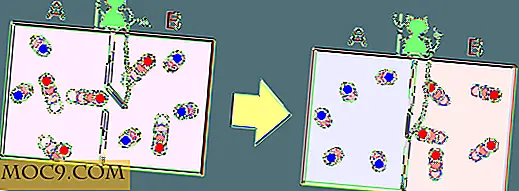
![Hoe je je Shell kunt opvijzelen met Bashish [Linux]](http://moc9.com/img/bashish-list.jpg)


